Содержание
- 2. №6.MathCad – программное средство, среда для выполнения на компьютере разнообразных математических и технических расчетов, предоставляющая пользователю
- 3. Внешний вид окна MathCad
- 4. Работа в MathCad Основные операторы
- 5. До начала вычислений по формулам нужно присвоить исходные значения параметрам и переменным, входящим в эти формулы
- 6. Вне области ввода формул или комментариев курсор имеет форму красного крестика, он показывает, куда будет осуществляться
- 7. Большинство вычислений в MathCad можно выполнить тремя способами: выбором операции в меню; с помощью кнопочных панелей
- 8. Меню систем Mathcad имеет следующие команды: File – работа с файлами, сетью Интернет и электронной почтой;
- 9. Панели инструментов Панели инструментов служат для быстрого (в один щелчок мыши) выполнения наиболее часто применяемых команд.
- 10. Calculator (Калькулятор) - служит для вставки основных математических операций, получила свое название из-за схожести набора кнопок
- 11. Типы данных Работа с MathCad ❑ числа (в том числе, действительные, комплексные, а также встроенные константы)
- 12. Системные переменные Работа с MathCad ❑ TOL - точность численных методов; ❑ CTOL - точность выражений
- 13. Работа с MathCad №7.Ранжированные переменные Массивы Существует несколько способов создания массива: ❑ ввод всех элементов вручную
- 14. Работа с MathCad №8.Формат результата Управление представлением числа в десятичном представлении осуществляется при помощи следующих форматов:
- 16. Скачать презентацию

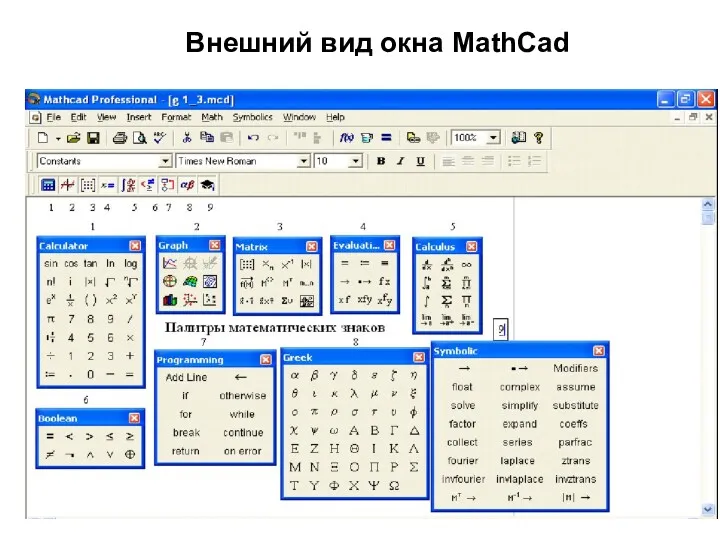
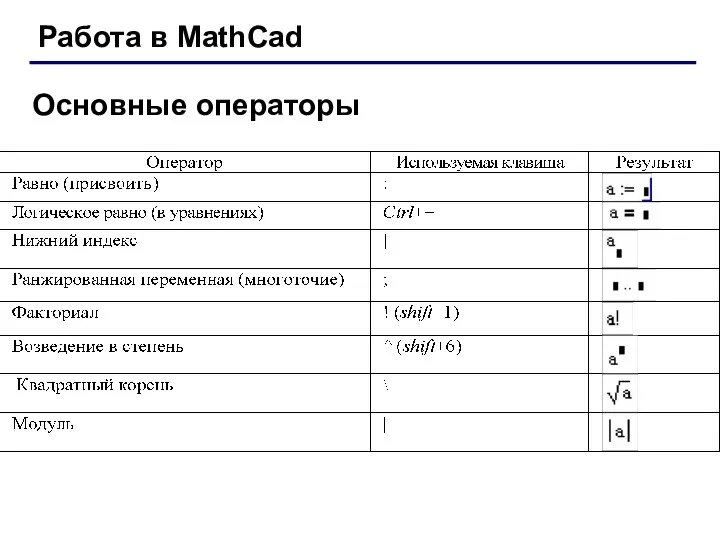

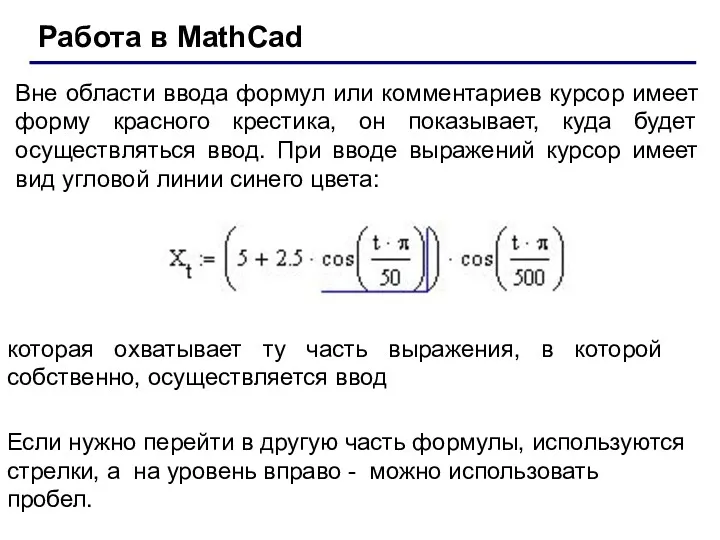
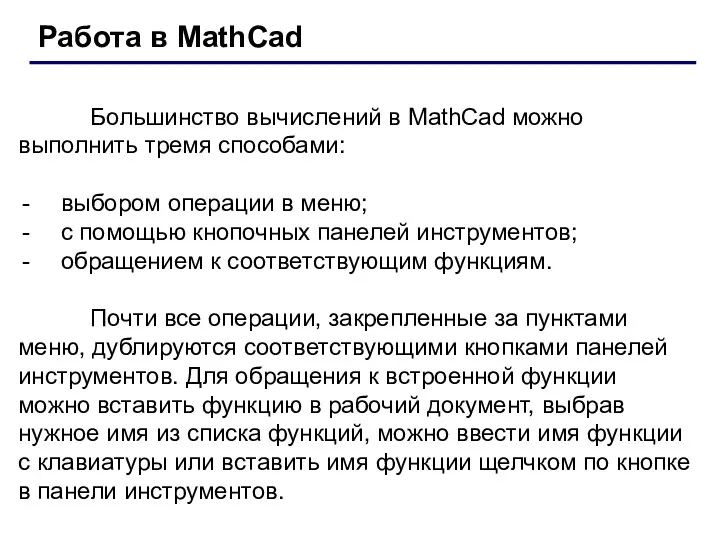

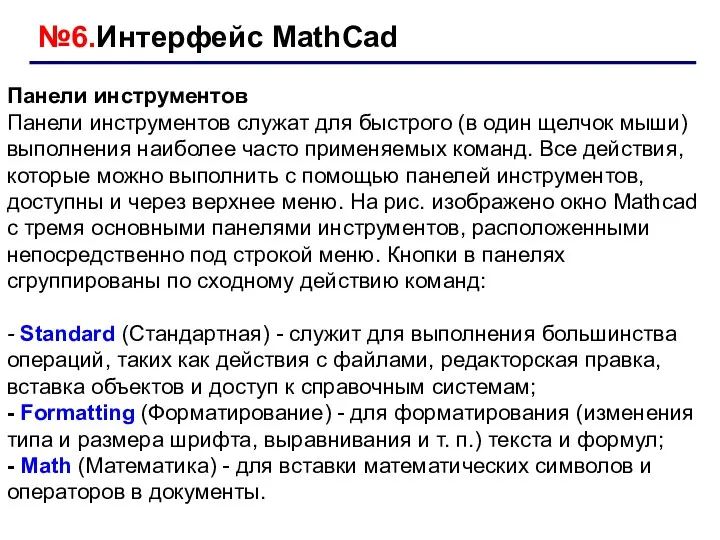
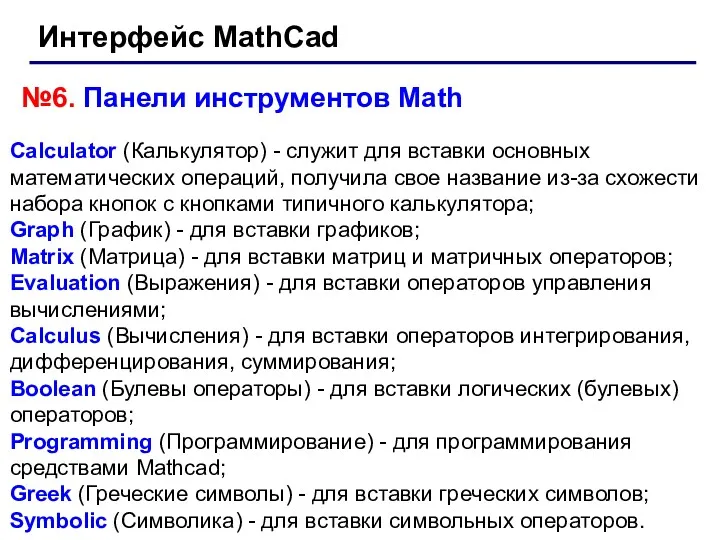
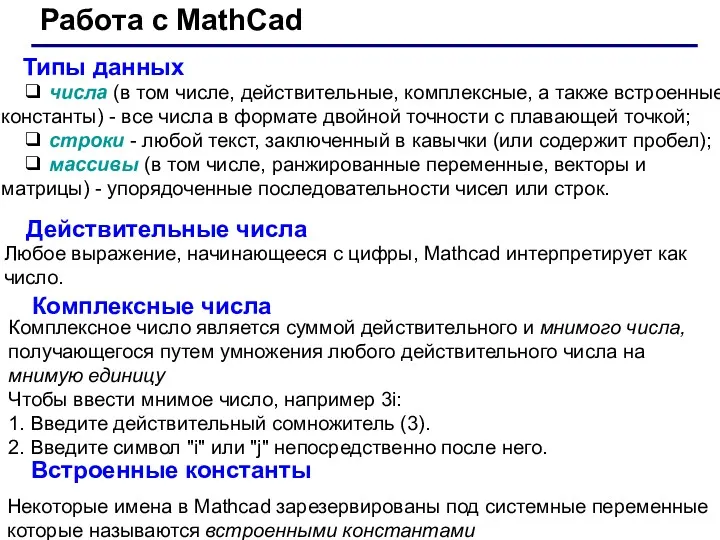
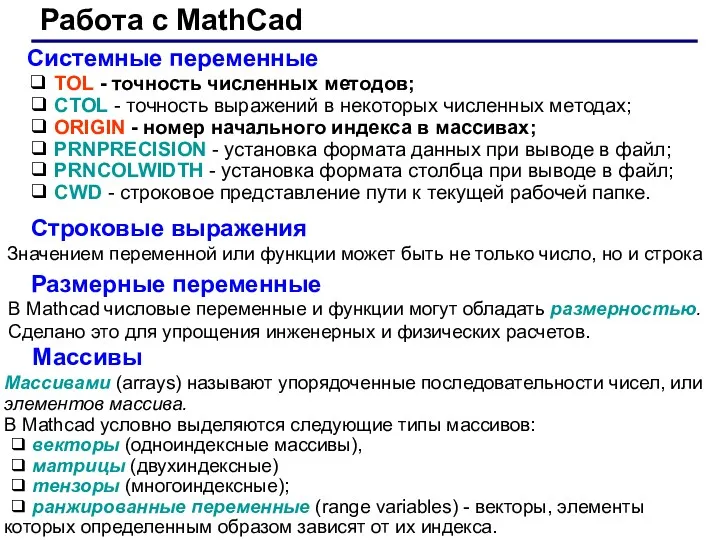
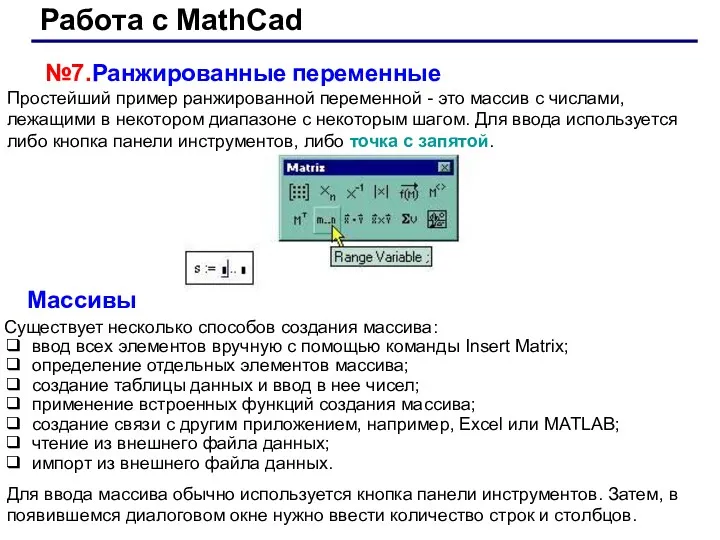
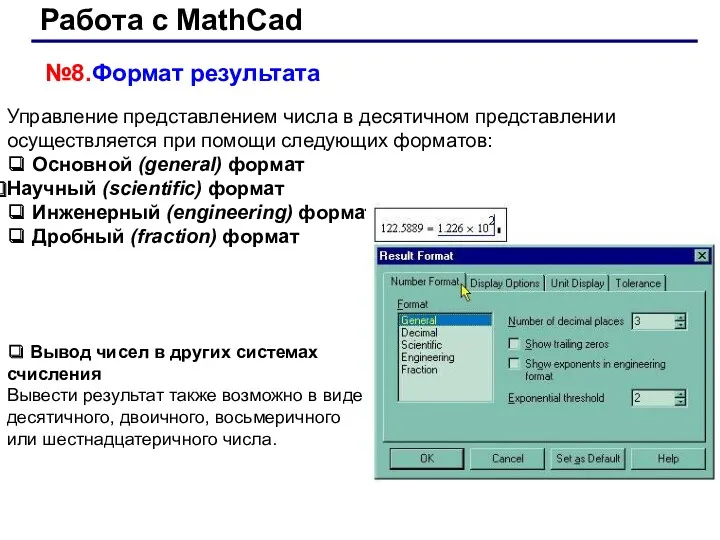
 Единицы измерения информации
Единицы измерения информации Освещение и камеры в Blender
Освещение и камеры в Blender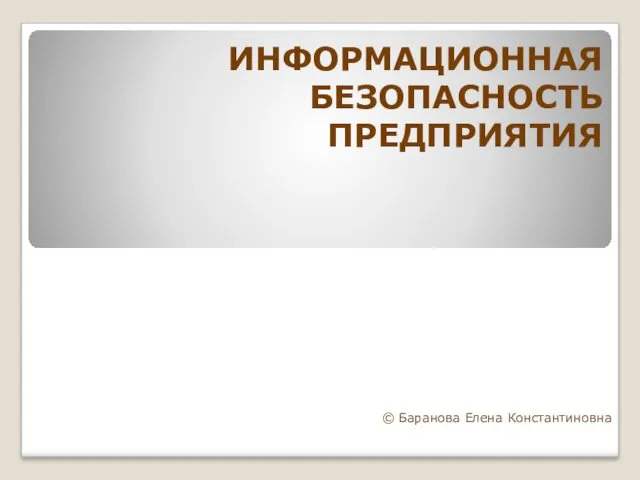 Информационная безопасность предприятия
Информационная безопасность предприятия Анимации в презентации
Анимации в презентации 3Д окно, механизмы отображения (Open GL и векторный)
3Д окно, механизмы отображения (Open GL и векторный)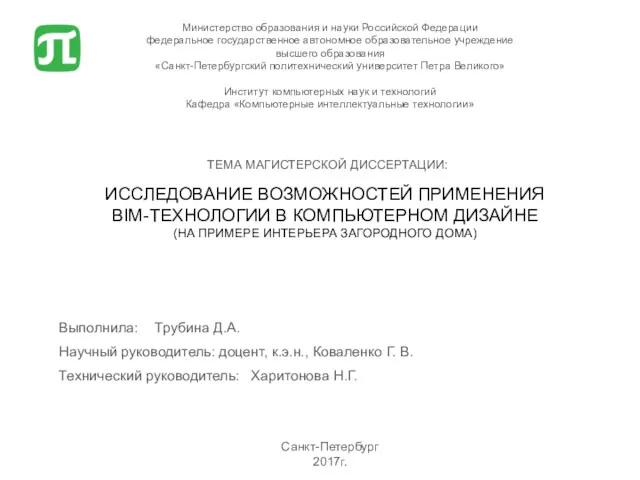 Исследование возможностей применения BIM-технологии в компьютерном дизайне (на примере интерьера загородного дома)
Исследование возможностей применения BIM-технологии в компьютерном дизайне (на примере интерьера загородного дома) Презентация к сценарию внеклассного мероприятия Путешествие в страну Информатики
Презентация к сценарию внеклассного мероприятия Путешествие в страну Информатики Распределенные вычисления в Интернет
Распределенные вычисления в Интернет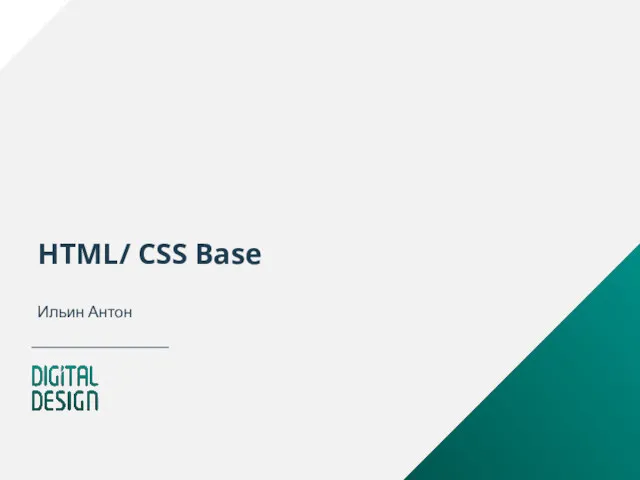 HTML/ CSS Base
HTML/ CSS Base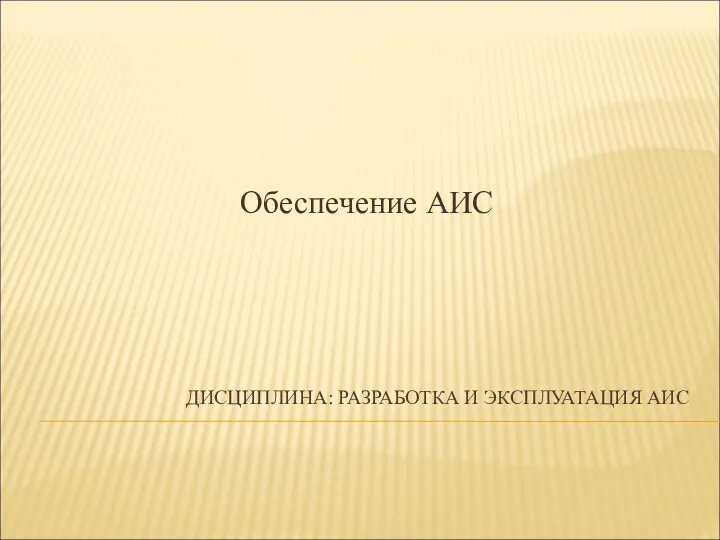 Разработка и эксплуатация АИС
Разработка и эксплуатация АИС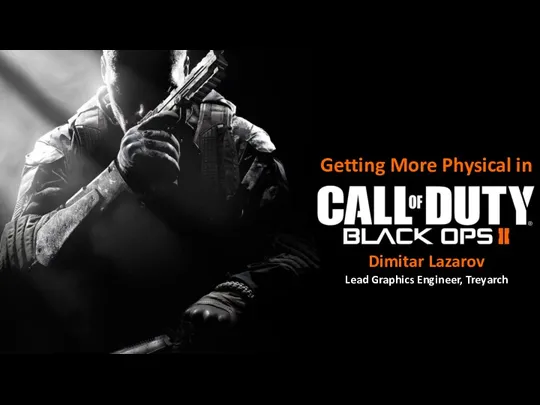 Getting more physical in Call of Duty
Getting more physical in Call of Duty Коллекции Python
Коллекции Python Архитектура вычислительных систем и сетей
Архитектура вычислительных систем и сетей Лекция 1. Основы программной инженерии. Понятие программной инженерии. Стандарты программной инженерии
Лекция 1. Основы программной инженерии. Понятие программной инженерии. Стандарты программной инженерии 9 класс. Алгоритмизация.
9 класс. Алгоритмизация. История развития Интернета
История развития Интернета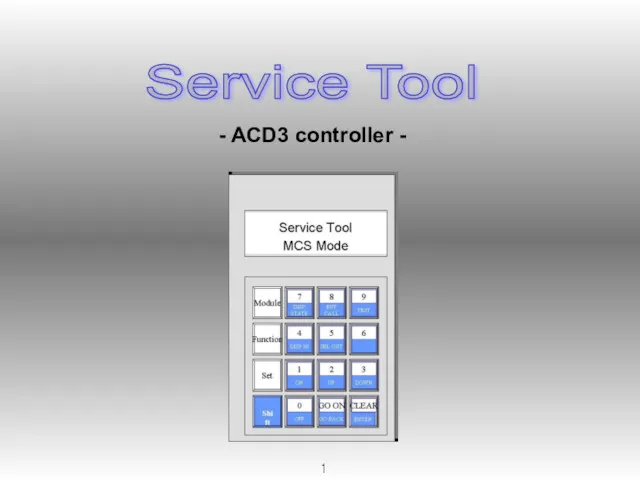 Service Tool
Service Tool Протокол межсетевого взаимодействия
Протокол межсетевого взаимодействия Основы делопроизводства. (Лекция 2)
Основы делопроизводства. (Лекция 2) Искусственный интеллект
Искусственный интеллект Программное обеспечение. Правовая охрана программ и данных
Программное обеспечение. Правовая охрана программ и данных Теория нейронных сетей
Теория нейронных сетей Интернет в работе переводчика
Интернет в работе переводчика Электронные таблицы Excel. Самостоятельная работа
Электронные таблицы Excel. Самостоятельная работа Форматирование текста в текстовом редакторе MS Word
Форматирование текста в текстовом редакторе MS Word MS Word - мәтіндік редакторы
MS Word - мәтіндік редакторы Поняття про мультимедіа
Поняття про мультимедіа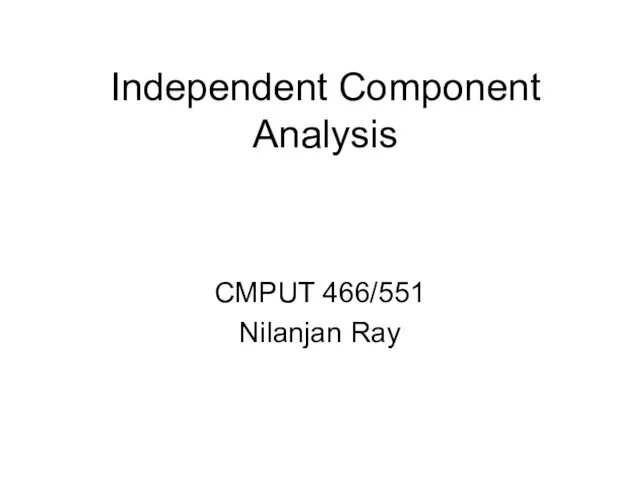 Independent Component Analysis
Independent Component Analysis